Le foto semi in bianco e nero oa colori selettivi sono abbastanza efficaci. È un vecchio trucco da alcuni fotografi considerato un trucco economico, tuttavia è abbastanza efficace. E solo perché è una vecchia idea, non dovrebbe impedirti di sperimentarla.

Una fotografia a colori selettiva della nave vichinga "The Sea Stallion" a Roskilde, in Danimarca.
In questo articolo imparerai un paio di modi diversi per realizzare foto a colori selettivi e come individuare o fotografare i candidati. Non è una tecnica applicabile a tutte le fotografie, ma per alcune può fare una grande differenza.
Molto probabilmente conosci già alcune famose foto a colori selettivi. Un'immagine classica è quella di un bambino di 7 anni che bacia una bambina di 7 anni mentre tiene in mano una rosa rossa, dove il fiore è l'unica cosa a colori. O la foto di una bicicletta rossa e tutto il resto tranne la bicicletta è in bianco e nero.
Questi esempi sono probabilmente parte del motivo per cui la tecnica è considerata un trucco economico.

Informazioni di base
Prima di immergerti nella tecnica, potresti voler conoscere la teoria. Il fotografo paesaggista pioniere Ansel Adams ha utilizzato una tecnica nella sua camera oscura per modificare l'esposizione localmente su varie parti di una foto. In questo modo potrebbe rendere alcune aree più luminose e altre più scure.
L'occhio umano cerca naturalmente le parti più luminose di una foto e utilizzando questa conoscenza, Ansel Adams potrebbe enfatizzare ciò che voleva e guidare lo spettatore nelle sue foto. Questa tecnica è chiamata schivare e bruciare.
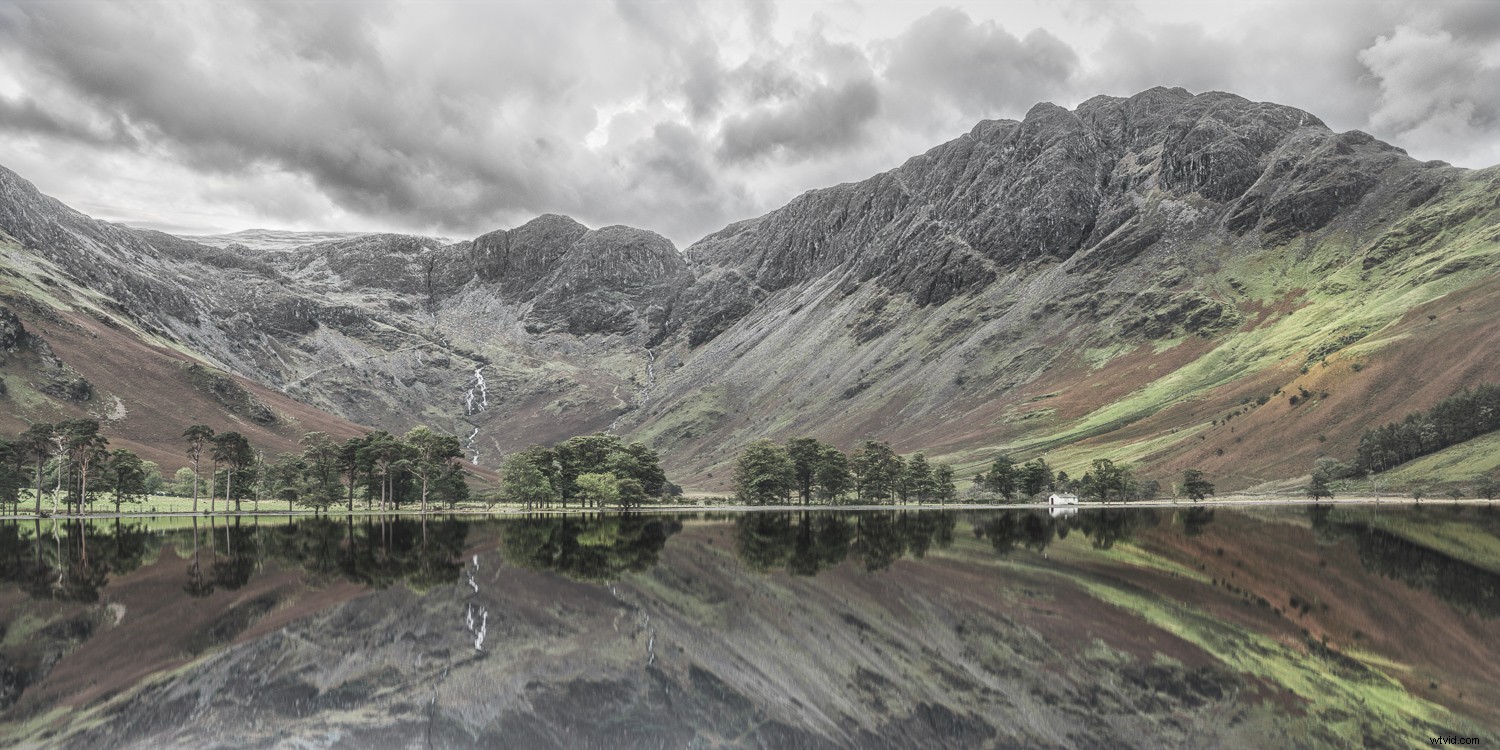
Puoi usare una tecnica simile con i colori. Proprio come l'occhio umano è attratto dalle aree luminose di un'immagine, è anche attratto dalle aree più saturate. In questo modo, è molto simile a schivare e bruciare. Puoi usarlo come strumento per guidare l'occhio dello spettatore intorno a una foto.
Solo per essere chiari:è la differenza di saturazione che l'occhio può individuare non solo un'elevata saturazione. Se hai una saturazione uniforme su tutta la foto, non puoi controllare l'occhio attraverso il colore. Aumentare o diminuire la saturazione complessiva non cambierà quella situazione e se tutto diventa troppo saturo spesso diventa doloroso da guardare.
Se aumenti la saturazione solo su determinati oggetti di interesse nella tua foto, l'occhio li cercherà. In questo modo sarai in grado di guidare lo spettatore verso gli oggetti importanti nella tua foto.

Puoi ottenere lo stesso effetto diminuendo la saturazione da tutto il resto tranne il soggetto. Se vai all'estremo e rimuovi completamente tutto il colore, tranne alcuni elementi, avrai una foto in semi-bianco e nero oa colori selettivi.
Usando questa tecnica creerai foto più forti.
La tecnica classica per creare foto a colori selettivi
Puoi creare le classiche fotografie "boy kisses girl" o "red bike", ma puoi anche cercare qualcos'altro. Questo esempio proviene dal famoso Nyhavn di Copenaghen. Queste vecchie case sono molto colorate, che possono avere un bell'aspetto, ma possono anche essere molto colorate.

Rimuovendo i colori da tutte le case tranne le due gialle, l'attenzione è forte su quelle due case. Qualsiasi casa o due case scelte per essere saturate attirerebbero l'attenzione, ma le due scelte sono dei buoni candidati, perché:
- Sono entrambi dello stesso colore, il che crea equilibrio.
- Hanno all'incirca le stesse dimensioni, il che contribuisce anche a creare equilibrio.
- Soprattutto, hanno un posizionamento simmetrico nella foto.
Composizione
Si noti che le case sono posizionate alla stessa distanza dal bordo del telaio. Ciò enfatizza la composizione e la rende una foto più forte rispetto alla maggior parte delle altre scelte disponibili.
Notare anche che le finestre tra le due case gialle hanno del colore. Questa è una spezia che consente allo spettatore di scoprire dettagli più sottili, rendendo l'immagine più interessante da guardare.

Puoi utilizzare l'approccio del colore selettivo per creare un diverso tipo di composizione all'interno della tua foto. Puoi pianificarlo quando stai fotografando. Oppure, come ho fatto in questo caso, puoi scoprirlo durante la post-elaborazione delle foto. È il risultato finale che conta, non il percorso che hai scelto per arrivarci.
La foto successiva è un esempio simile da una stazione della metropolitana. Di nuovo puoi vedere le scale colorate chiaramente separate. Proprio come prima, puoi trovare anche un po' di spezie nel colore blu aggiunto alle scale. Puoi fare questo tipo di trucco per rendere l'immagine più intrigante.

Se vuoi creare fotografie come queste, cerca qualcosa che puoi far risaltare. Quindi inquadralo, come se fosse più o meno l'unico oggetto all'interno della cornice. Devi pensarla come una composizione molto semplice, anche se è una scena movimentata.
Quando desaturate il resto dell'immagine, il bilanciamento cambierà. Gli elementi colorati saranno i punti focali principali, indipendentemente da tutto il resto nella foto.
Come realizzare una classica foto selettiva a colori
Esistono diversi modi per farlo, in questo esempio imparerai un approccio di facile apprendimento in Adobe Lightroom. Innanzitutto, devi trovare la foto su cui vuoi lavorare e quindi seguire questi passaggi.
Fase 1:vai al modulo di sviluppo
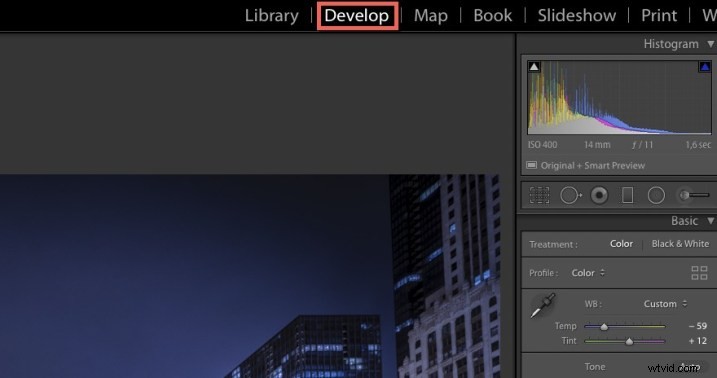
Passaggio 2:scegli lo strumento pennello di regolazione
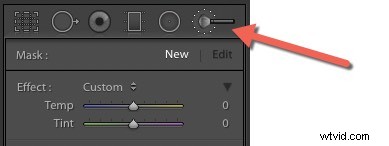
Passaggio 3:imposta le impostazioni del pennello
All'inizio, assicurati di avere il rilevamento dei bordi (Maschera automatica) disabilitato e che il pennello sia al 100% di flusso e 100% di densità. Quindi ripristina tutte le impostazioni (fai doppio clic sulla parola Effetto) tranne Saturazione, che imposterai quindi a -100.
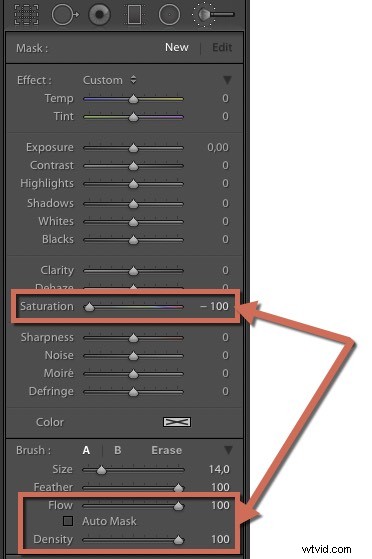
Fase 4:dipingi tutto in bianco e nero

Passaggio 5:passa al pennello Cancella
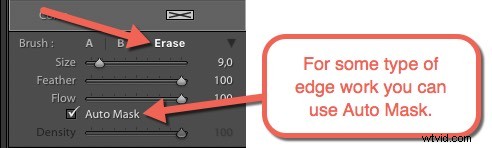
Passaggio 6:dipingi gli oggetti che desideri avere colore
Imposta la dimensione del pennello su qualcosa che sia adatto al tuo soggetto e dipingi sopra di esso in modo approssimativo. Il Pennello Cancella rimuoverà il bianco e nero e otterrai un oggetto colorato.

Passaggio 7:ingrandisci e assicurati di avere i bordi giusti
Avanti Aumenta lo zoom (premi Z) e passa da Pennello e il Cancella pennello per creare un bordo perfetto.
A seconda della tua foto, potresti dover utilizzare una delle due Piuma a 0 oppure potresti essere in grado di utilizzare Auto Mask , che è il rilevamento automatico dei bordi. In questo caso, la Maschera automatica non riesco a capire il bordo e ho dovuto usare un pennello a 0 Piuma (spazzola per bordi duri).
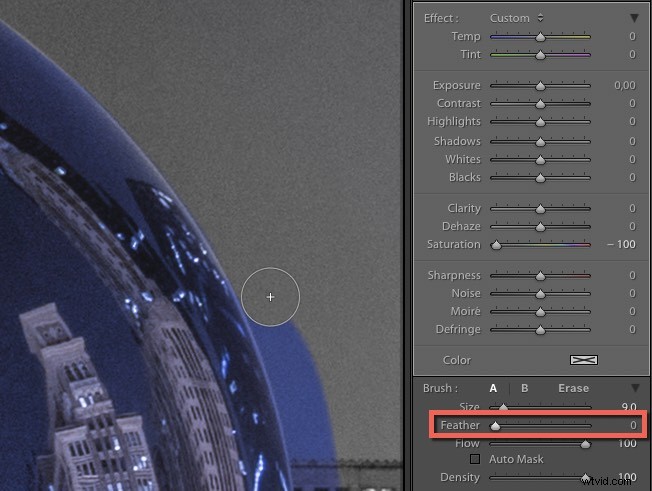
Rimuovi alcuni colori
Puoi anche usare un approccio diverso. Invece di limitare i colori a un oggetto specifico, puoi rimuovere determinati colori. Questo approccio funziona bene su foto che hanno colori indesiderati o una dominante di colore.
Nell'esempio qui sotto della nave vichinga, la fotografia è stata scattata durante l'ora blu. Poiché la luce blu si riflette nella neve, diventa troppa e non è lusinghiera. Rimuovendo il Blues e il Cyan/Aquas la foto cambia e diventa un'opera d'arte. Usa il pannello HSL per farlo.

Solo rimuovendo il blu e il ciano/acqua, una foto può diventare un'opera d'arte.
Questa tecnica offre foto che hanno una separazione molto più complessa tra il bianco e nero e gli elementi colorati e lo spettatore può andare alla ricerca dei dettagli. Nella foto sopra, puoi trovare una seconda nave vichinga con le luci di Natale accese sullo sfondo.

Ecco un altro esempio da The Scoop a Londra. C'era una leggera pioggerellina, che era sufficiente perché la luce blu risplendesse e sembrasse brillare nell'aria. Rimuovendo tutti gli altri colori oltre al blu e al viola, la foto cambia drasticamente.

Questa terza fotografia qui sotto è da una stazione ferroviaria di Ginevra.

Se studi le foto puoi vedere che le selezioni colorate sono molto più complesse e non qualcosa che puoi fare a mano.
La fotografia di Londra parla della forma di The Scoop. La fotografia originale aveva un cielo arancione, che non funzionava bene con la luce blu di The Scoop. Utilizzando la tecnica del bianco e nero a colori selettivi, il focus è su The Scoop.
Come rimuovere i singoli colori
Puoi rimuovere molto facilmente colori specifici in Adobe Lightroom. Trova la foto con cui vuoi lavorare.
Fase 1:vai al modulo di sviluppo
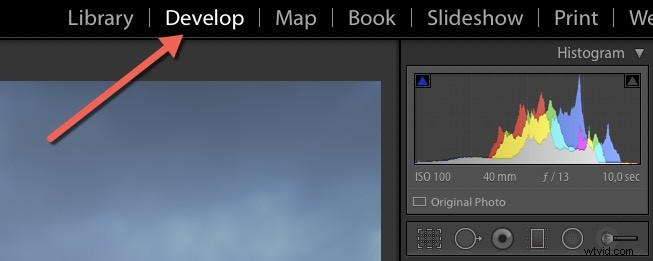
Fase 2:vai al modulo HSL
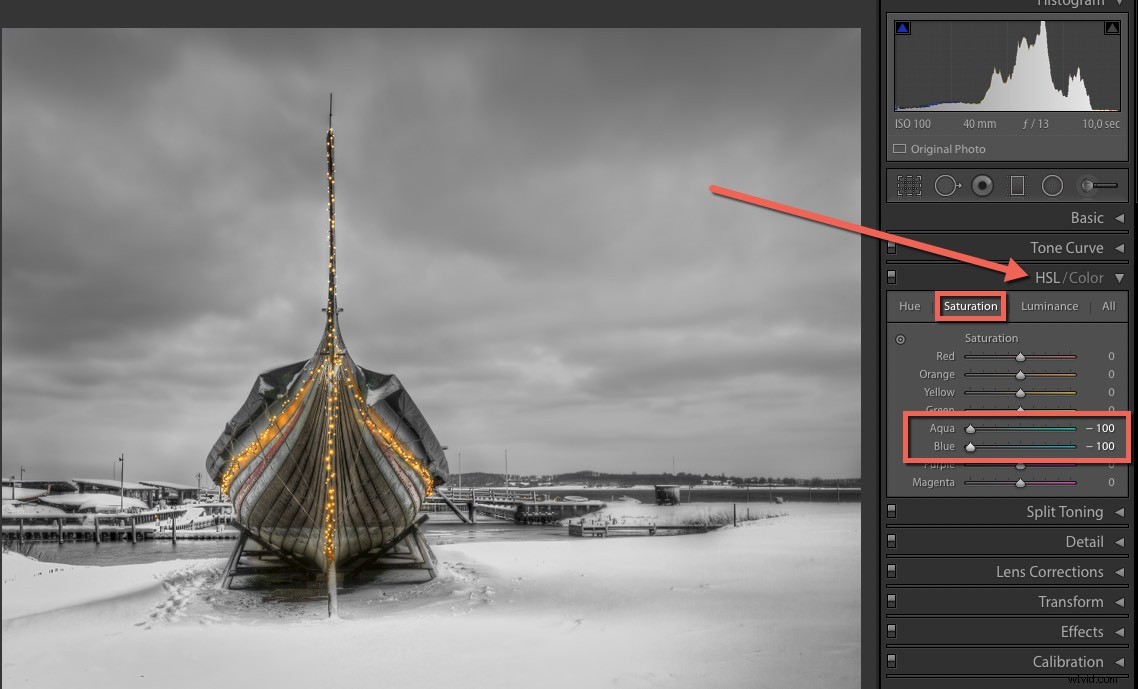
Gioca portando alcuni cursori a zero e lasciandone alcuni a 100. Potrebbe essere necessario impostare diversi cursori su zero per ottenere l'effetto desiderato.
